2.4 Az S7 300-as PLC beállítása
A beállítás során szükségünk lesz a csatlakoztatni kívánt modul eszköz leíró file-jára más néven a GSD file-jára (General Station Description) ami konfigurációkat és diagnosztikai adatokat tartalmaz az eszközről. Jelen esetben az ABB honlapjáról letölthető ABB_0812.zip DP-V0 kommunikáció esetén vagy ABB10812.zip DP-V1 kommunikáció esetén nevű file amelyek az ABB_0812.GSD vagy ABB10812.GSD file-t tartalmazzák. A kicsomagolt GSD file-t hozzá kell adni a programozó szoftver hardver katalógusához az S7300-as plc-hez Step7 vagy a TIA portal használható.
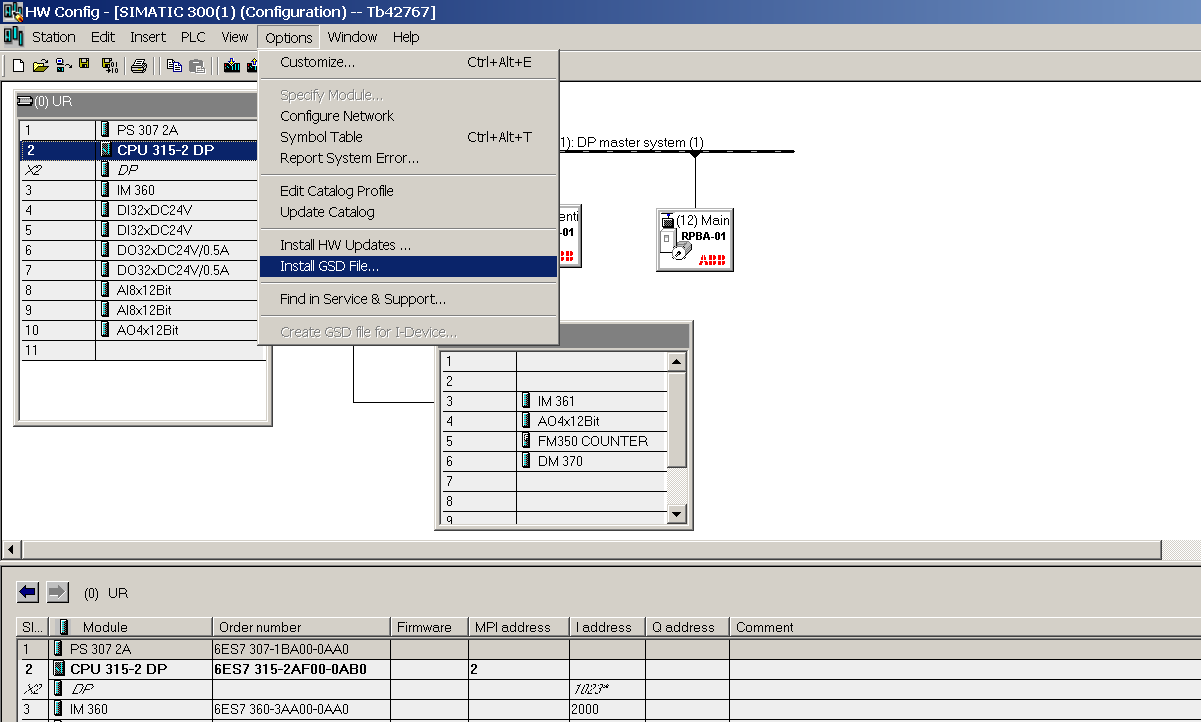
A Step7 elindítása után a HW Config-ot kell kiválasztani. Miután megnyílt az ablak az Options/Install GDS file… menübe kell lépni.
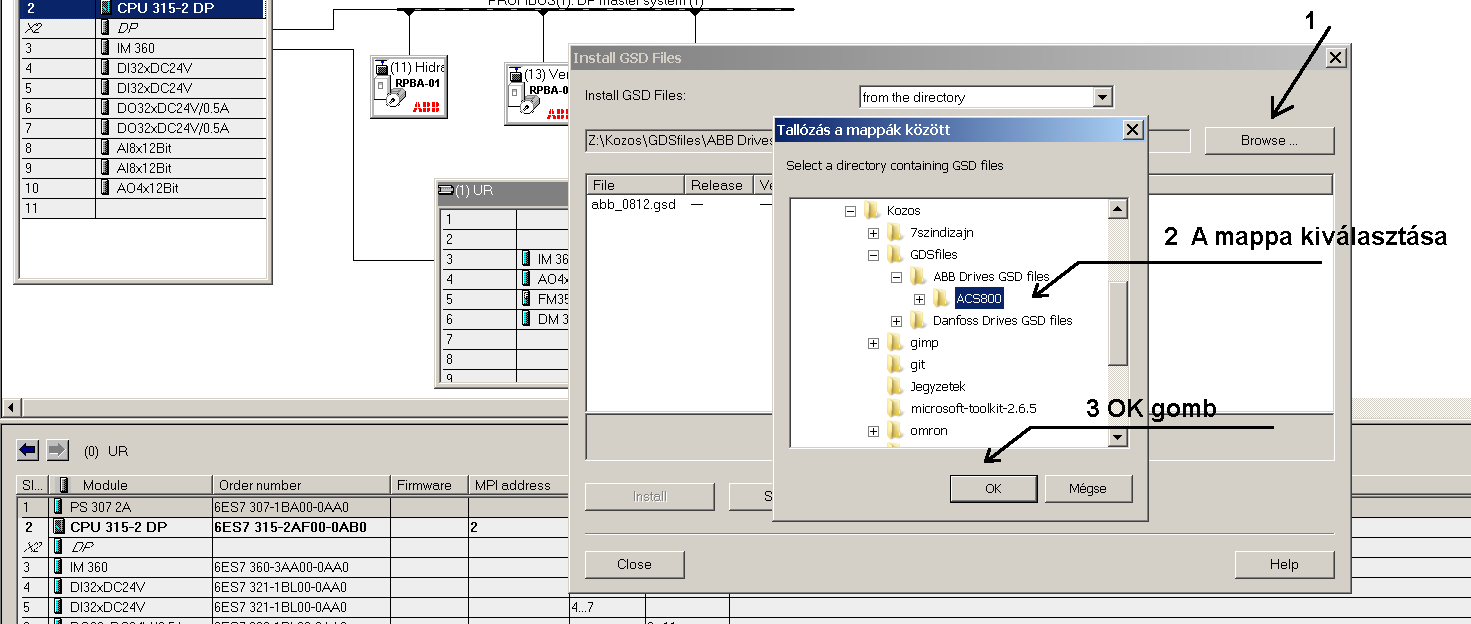
Az Install GDS file ablakban a Browse.. gomb megnyomása után a megjelenő mappa szelektor ablakban ki kell választani azt a mappát, amibe a GSD file-t kicsomagoltuk.
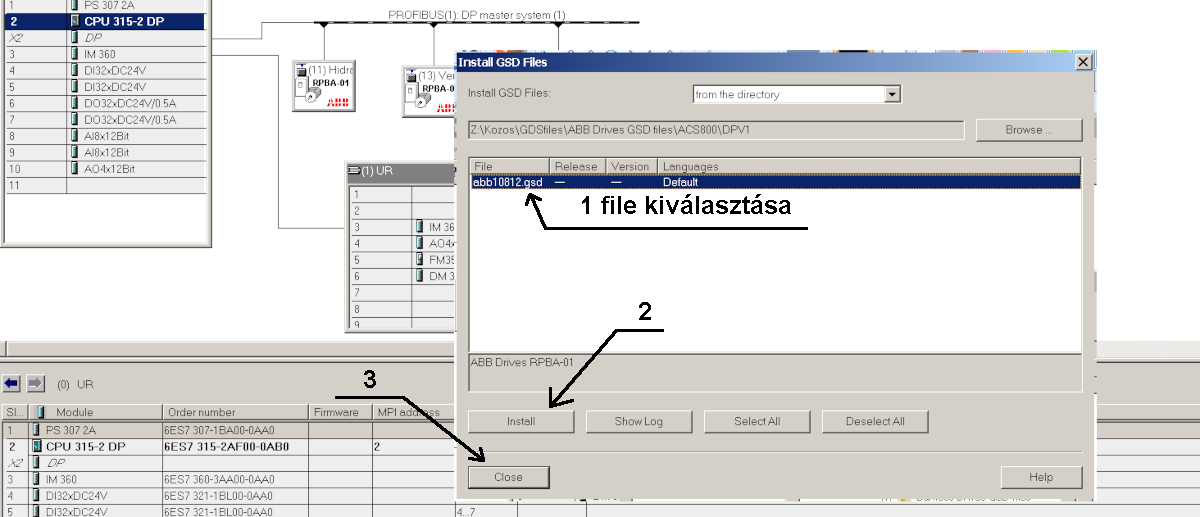
Az Ok gombra kattintva megjelenek a GSD file(k), installálni kívánt file kiválasztása után az Install gombra kattintani kell. A file installálása után close gombbal bezárjuk az ablakot.
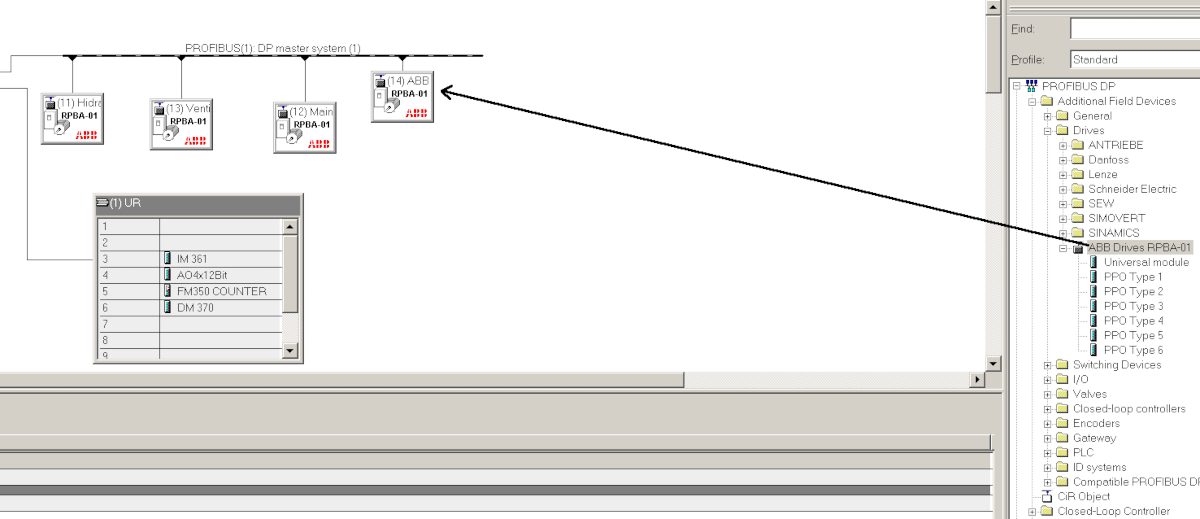
A felinstallált frekvenciaváltót a HW Catalog-ban találhatjuk meg ( ha nincs nyitva akkor a Wiew/Catalog menüre kell kattintani vagy Ctrl+k billentyűket kell megnyomni ) a PROFIBUS DP/Additional Field Devices/Drives útvonalon találjuk ABB Drives RPBA-01 néven. Az ABB Drives RPBA-01 nevű frekvenciaváltót megfogjuk (drag and drop) és a ráhúzzuk a profibuszra vagy duplán kell rá kattintani a kiválasztott elemre.
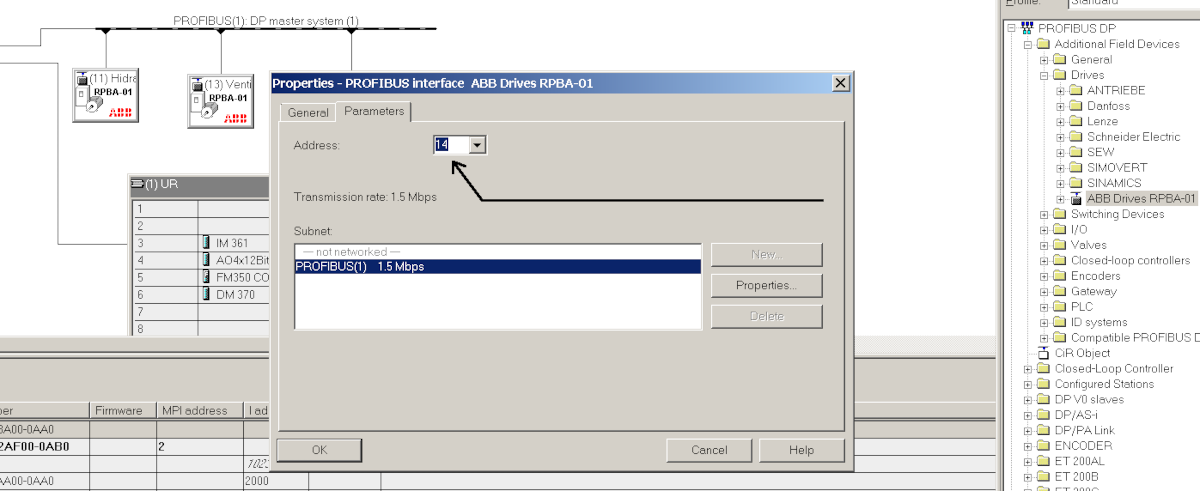
Az előző művelet előtt be kell állítani a PLC profibuszát. A műveletek elvégzése után megjelenik az elhelyezett eszköz properties ablaka, ahol az eszköz profibusz címét beállíthatjuk, majd megnyomjuk az ok gombot.
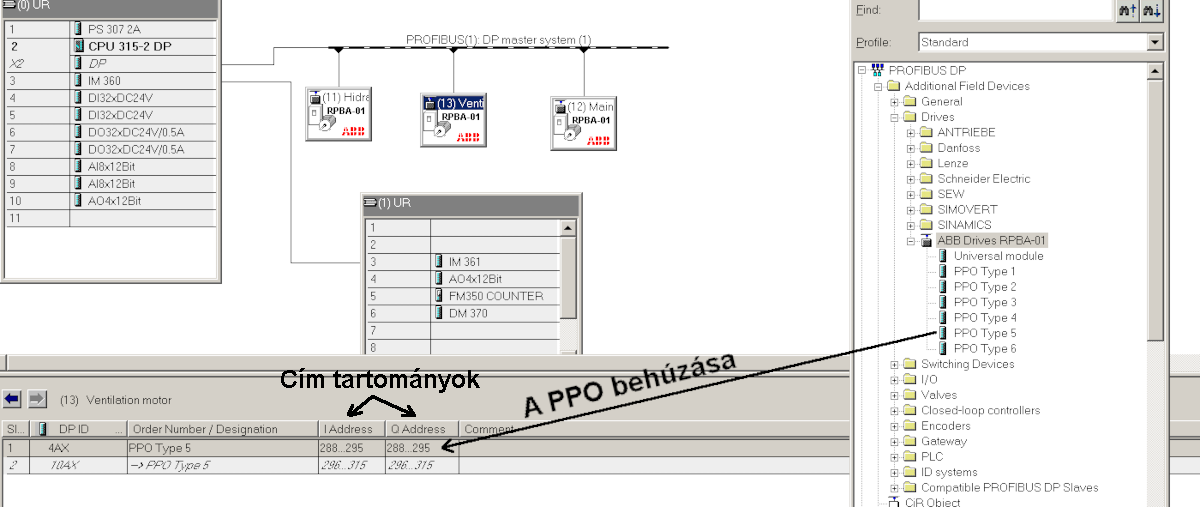
A profibuszon lévő egyik eszközre kattintva az ablak (Station window) alsó részén megjelenik a kiválasztott eszköz (rack) részletes nézete (slot), itt kell megadni a profibusz kommunikáció során hasznát üzenetek (PPO-k) típusát. A hardver katalógusból kell behúzni a kommunikációhoz számunkra megfelelő típust. A PPO típusokról később lesz írva. Miután a PPO típust megadtuk a rendszer a frekvenciaváltónak I/O címtartományokat ad.
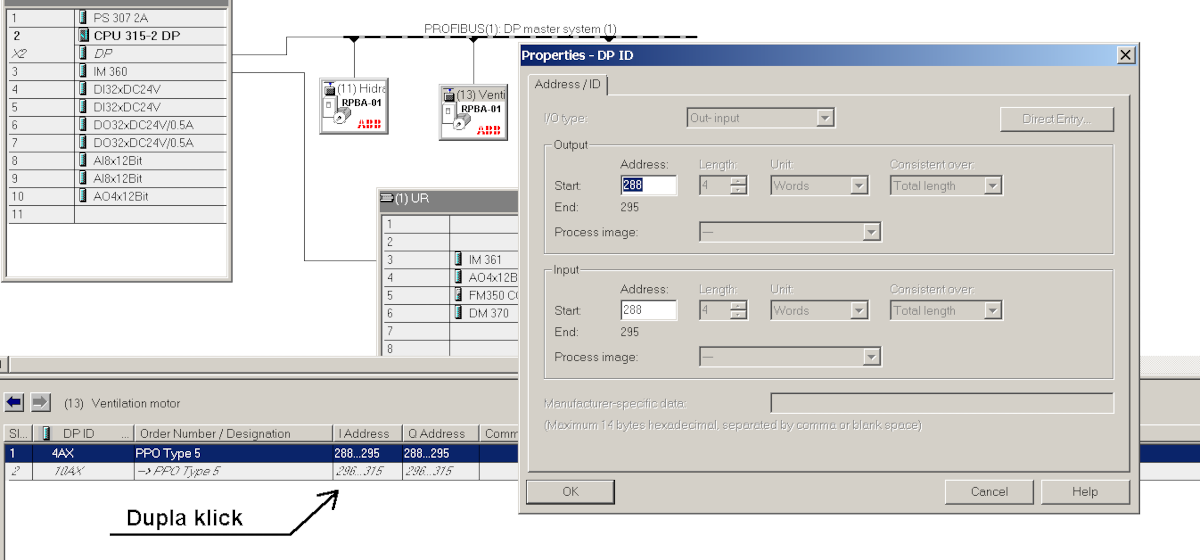
Mind a bemeneti és a kimeneti címtartományok kezdőcíme módosíthatók, dupla klikkel a módosítandó slotra megjelenő ablakban az Address I/O fülön módosíthatjuk a kívánt címtartományt, a következő feltételekkel: a kezdőcímnek páros számmal kell kezdődnie és a címtartománynak nem eshet másik eszköz címtartományába amely a PLC címez.
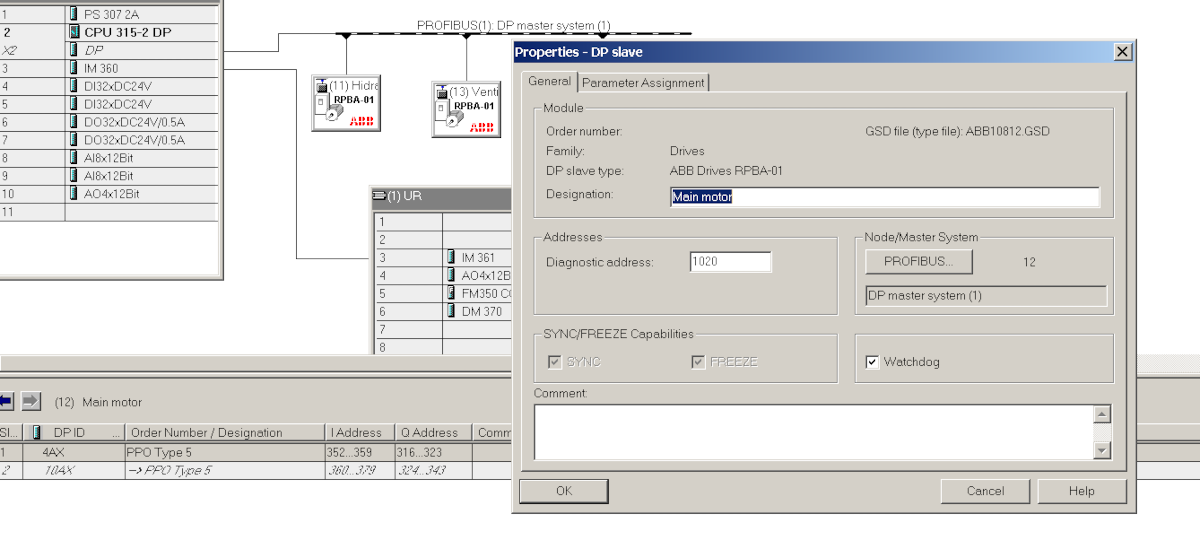
A frekvenciaváltónak nevet adhatunk, az átnevezendő eszközre dupla klikkelés után felbukkanó properties ablakban a Designation mező tartalmát kell átírni a kívánt névre és a végén ok gombot megnyomni.
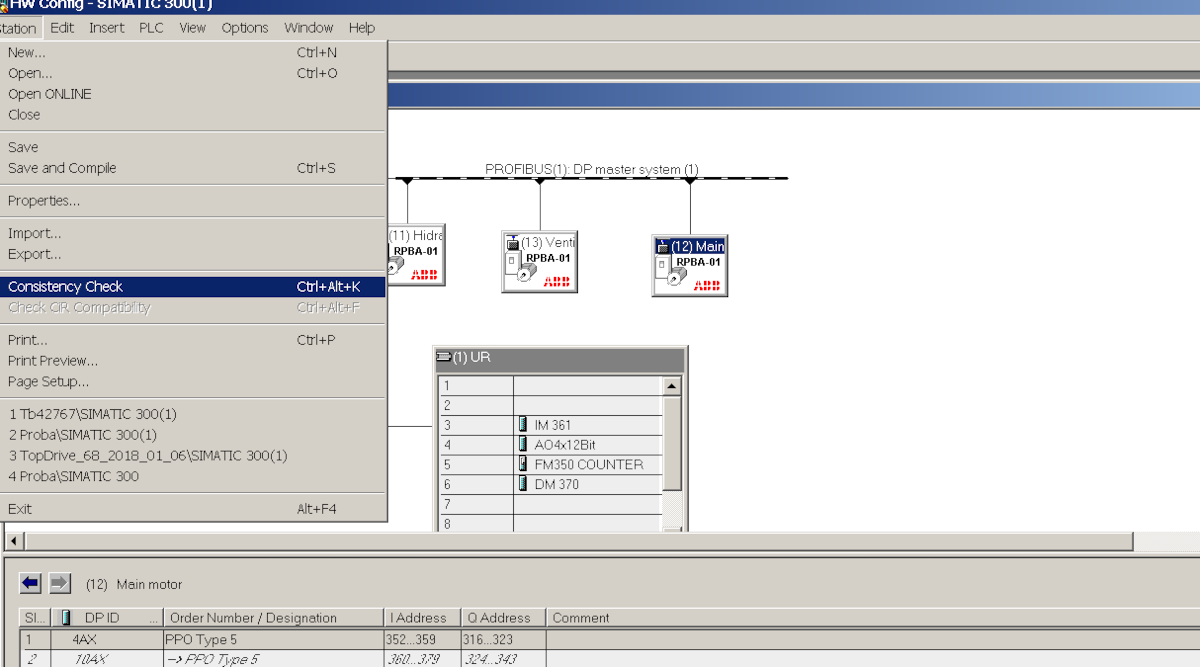
Ha befejeztük a hardver konfiguráció beállítását, végezzünk egy konzisztencia ellenőrzést (Cosistency Check) Ctrl+Alt+k megnyomásával vagy Station menü Cosistency Check almenü választásával, No errors ablak megjelenésével elvégeztük a beállítást ezután elmenthetjük.